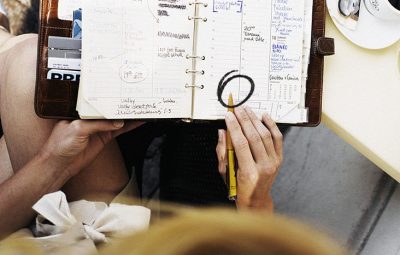Có lẽ, việc thao tác và sử dụng máy tính với chuột đã quá quen thuộc với tất cả chúng ta. Tuy nhiên, việc sử dụng các tổ hợp phím được lập trình sẵn sẽ phần nào giúp các thao tác của chúng ta trở nên nhanh chóng hơn, giúp công việc đạt hiệu quả cao hơn.
Do đó, qua bài viết Thủ thuật Windows Sau đây, Sforum xin giới thiệu đến các bạn 8 tổ hợp phím trên windows sẽ phần nào giúp bạn sử dụng và thao tác trên máy tính nhanh hơn bao giờ hết.

Cặp Hoàn tác và Làm lại. hoàn tác các tổ hợp phím
Có lẽ cặp tổ hợp phím thần thánh này đã quá quen thuộc với mỗi chúng ta. Lệnh Undo giúp chúng ta khôi phục lại các tác vụ đã thực hiện và lệnh Redo sẽ giúp bạn xóa lệnh Undo vừa thực hiện.
- Hoàn tác lệnh: Ctrl + Z
- Làm lại lệnh: Ctrl + Y

Ảnh chụp màn hình của một cửa sổ đang chạy
Phím PrintScreen trên bàn phím đã không còn quá xa lạ với chúng ta. Nhưng bạn có biết rằng để chụp nhanh một cửa sổ đang thực thi, bạn chỉ cần kết hợp hai nút Alt và PrintScreen là có thể thực hiện được. Tổ hợp phím này sẽ giúp bạn chụp nhanh một cửa sổ đang chạy.
- Chụp cửa sổ đang chạy: Alt + PrintScreen

Xem thêm:
Chụp nhanh bất kỳ phần nào của màn hình
Nếu đang sử dụng công cụ Snipping Tool để chụp một phần màn hình, bên cạnh đó, bạn cũng có thể sử dụng nhanh tổ hợp phím Windows + Shift + S để thực hiện. Ảnh chụp từ tổ hợp phím này sẽ được lưu vào Clipboard và bạn có thể Paste (dán) vào bất cứ đâu bạn muốn như Word, Powerpoint, Paint, Photoshop, Facebook, Messenger, v.v.
- Chụp bất kỳ phần nào từ màn hình: Windows + Shift + S

Tạo nhanh một thư mục mới
Để tạo thư mục mới, thay vì phải thao tác bằng cách nhấp chuột phải, sau đó chọn New >> Folder, bạn hoàn toàn có thể sử dụng tổ hợp phím Windows + Shift + N để thay thế.
- Tạo nhanh một thư mục mới: Windows + Shift + N

Mở bàn phím biểu tượng cảm xúc (Biểu tượng biểu tượng cảm xúc)
Việc sử dụng biểu tượng cảm xúc trong các cuộc trò chuyện trên các trang mạng xã hội như Facebook, Zalo,… có lẽ đã quá quen thuộc với chúng ta. Tuy nhiên, bạn vẫn có thể sử dụng các biểu tượng Emoji ở bất kỳ đâu trên máy tính của mình chỉ với một lần nhấn phím đơn giản Windows +. (dấu chấm).
- Mở bàn phím biểu tượng cảm xúc: Windows +. (dấu chấm)
Thu nhỏ tất cả các cửa sổ trên màn hình
Nếu muốn thu nhỏ tất cả các cửa sổ trên màn hình xuống thanh tác vụ, bạn chỉ cần sử dụng tổ hợp phím Windows + M là được.
- Thu nhỏ tất cả các cửa sổ trên màn hình nền: Windows + M

Khóa nhanh màn hình Windows
Nếu bạn đang sử dụng máy tính mà phải để một thời gian ngắn mà không muốn tắt máy thì khóa màn hình là cách giúp bạn bảo mật thông tin trên máy tính cá nhân của mình khỏi những người xung quanh. Và để thực hiện, bạn chỉ cần nhấn tổ hợp phím Windows + L.
- Khóa nhanh màn hình Windows: Windows + L

Tạo một cửa sổ Windows mới
Windows cho phép bạn tạo và sử dụng nhiều cửa sổ độc lập để giải quyết các tác vụ khác nhau. Để thực hiện, bạn chỉ cần nhấn tổ hợp phím Windows + Ctrl + D để tạo và Windows + Ctrl + Left / Right (mũi tên) để chuyển đổi giữa các cửa sổ
- Tạo một cửa sổ Windows mới: Windows + Ctrl + D
- Chuyển đổi giữa các cửa sổ Windows: Windows + Ctrl + Trái / Phải (mũi tên)

Sự kết luận:
Trên đây là những tổ hợp phím tiện lợi mà Sforum muốn chia sẻ đến các bạn để quá trình sử dụng và thao tác trên máy tính trở nên dễ dàng, thuận tiện và linh hoạt hơn. Chúc may mắn với thủ thuật máy tính này!